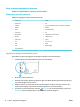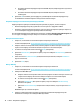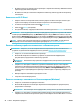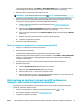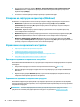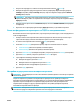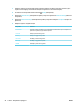HP PageWide MFP P77740-60 series User Guide
4. Когато получите подкана, изберете Wireless - Connect the printer to your wireless network and
internet (Безжично – Свързване на принтера към безжичната мрежа и интернет), след което
щракнете върху Напред .
5. От списъка с налични принтери изберете принтера с правилния IP адрес.
Отваряне на софтуера на принтера (Windows)
В зависимост от операционната система може да отворите софтуер на принтера по следния начин:
●
Windows 10: От работния плот на компютъра щракнете върху Старт, изберете Всички
приложения
, щракнете върху HP, щракнете върху папката за принтера, след което изберете
иконата с името на принтера.
●
Windows 8.1: Щракнете върху стрелката надолу в долния ляв ъгъл на стартовия екран, след
което изберете името на принтера.
●
Windows 8: Щракнете с десен бутон върху празна област на стартовия екран, щракнете върху All
Apps (Всички приложения) на лентата с приложения и после изберете името на принтера.
●
Windows 7, Windows Vista и Windows XP: В работния плот на компютъра щракнете върху Start
(Старт), изберете All Programs (Всички програми) , щракнете върху HP, щракнете върху папката за
принтера, след което изберете иконата с името на вашия принтер.
Управление на мрежовите настройки
●
Преглед или промяна на мрежовите настройки
●
Задаване или промяна на паролата на продукта
●
Ръчно конфигуриране на параметрите за TCP/IP от контролния панел
●
Настройки за двустранен печат и скорост на връзката
Преглед или промяна на мрежовите настройки
Използвайте HP Embedded Web Server, за да прегледате или промените конфигурационните настройки
на IP адреса.
1. Получете IP на продукта (от таблото на контролния панел натиснете [Ethernet]).
2. Въведете IP адреса на продукта в адресната лента на уеб браузър, за да отворите HP Embedded
Web Server.
3. Щракнете върху раздела Network (Мрежа), за да се покаже информация за мрежата. Може да
извършите необходимите промени на настройките.
Задаване или промяна на паролата на продукта
Използвайте вградения уеб сървър на HP, за да зададете парола или за да промените съществуваща
парола за принтер, включен в мрежата, така че неупълномощени потребители да не могат да променят
настройките на продукта.
ЗАБЕЛЕЖКА: За повече информация как можете да защитите паролата на продукта си вижте
документа със заглавие „Най-добри практики за сигурност“ на уеб сайта за сигурен печат на HP.
22 Глава 2 Свързване на продукта BGWW